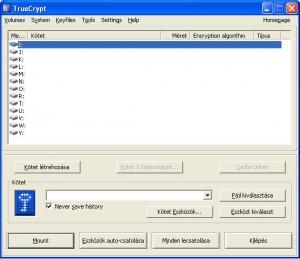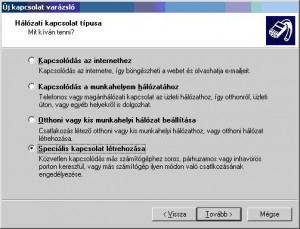Adatok szállítása biztonságosan – titkosítással
Biztonságtechnika, Iroda, Szoftverhasználat No Comments »Ha adatokat hozunk létre, akkor előbb utóbb ezeket az adatokat el kell juttatnunk egy helyről, egy másikra. Ez megtehető emailben, de ha az állományok mérete túl nagyra nő, akkor ez az út már járhatatlan. Hozhatunk létre ugyan különböző tárolókat az interneten (ftp, stb.), de ezek kezelése is viszonylag lassú.
Erre megoldás a pen-drive. Szerintem a többségünknek van is pen-drive-ja. Viszont bele gondoltunk-e már mi történne, ha ezt az adathordozót elveszítenénk. Milyen bizalmas adatokat tárolunk ezen? Mi történne, ha ezek az adatok illetéktelenek kezébe kerülnének? Üzleti, személyes adatokat nem szívesen látnánk más kezénben.
Erre megoldás a titkosítás. Titkosítsuk az adatainkat a tárolón. Erre sokan azt mondhatják, hogy Ők nem fogják elveszíteni, nyakukba akasztják, kulcsra van rátéve stb. Elég ha valahova bedugjuk, és ott felejtjük, kivesszük a nyakunkból, elvesztjük a kulcsunkkal együtt..
Vannak olyan pendrivok, amelyek alapból tudnak titkosítani (pl a Kingston Data Traveller). Ha még nincs ilyen eszközünk, vagy nem szeretnénk „bonyolult” megoldást, akkor válasszunk ilyen eszközt, ezek a legtöbb számítástechnikai boltban kaphatóak.
Most lássuk a „bonyolult” megoldást. Ehhez le kell töltenünk a True Crypt nevű ingyenes programot. Letöltés után futtasuk, de ne a telepítést válasszuk, hanem a kibontást….
Ha nem tudunk angolul, akkor letölthető a programhoz egy magyar nyelvű állomány is, amivel a program magyarul fog „beszélni”. Töltsük ezt az állományt, tömörítsük ki a pendrive-ra ezt is.
Hogy fog a program működni?
1.létre kell hoznunk egy új tömörített tárolót (Create Volume). Ez egy állomány lesz, ami az adatokat fogja tárolni titkosítva. Használjunk minnél hosszabb jelszót.
2.Használat előtt mountoljuk fel a létrehozott állományt, és már használható is a megadott betű jelű meghajtóként. Ekkor meg kell adni a jelszavunkat.
3.Ha nem hasznájuk tovább (mert ki akarjuk húzni a pendriveot), akkor „dismount”-oljuk a tárolót.
4.Mivel az adatok titkosítva kerülnek tárolásra, ezért ha az eszközt elveszítjük, akkor nem kell tovább aggódnunk, hogy az adataink illetéktelenek kezébe kerül.
Program letölthető innen.
Magyar nyelvű kiegészítés pedig innen.
Részletes magyar nyelvű leírás itt található…
Néhány pendrive típus, amely alkalmas titkosítása (ezek töbsége nem “hardveresen” tud titkosítani, hanem egy segédprogramot adnak az eszközhöz (hasonló elvű program, mint a Truecypt).
–DataTraveler Locker+
–DataTraveler Vault – Privacy Edition
–DataTraveler Vault
-SanDisk Cruzer Titanium
De találunk Biometric USB Flash eszközöket is, amelyek már komoly biztonságot adnak számunkra könnyű kezelhetőséggel. Bár mára számos módszer alkalmazható a felhasználók biometrikus azonosítására, az ujjnyomat azonosításon alapuló módszerek szinte egyeduralkodónak tekinthetőek. A módszer ténylegesen magát a személyt azonosítja, nem olyan közvetett jellemzőket ellenőriz, mint jelszó vagy kulcs, amelyek eltulajdoníthatóak vagy megfejthetőek. Ezek az eszközök drágábbak, mint a hagyományos pendriveok, 2x,vagy 3x a nagyságrend.
-SanDisk Cruzer Profile, ami újlenyomat azonosítással dolgozik
–Lexar JumpDrive TouchGuard szintén ujlenyomat azonosítással dolgozik
-Sony Micro Vault with Fingerprint ID
–DiskGO Biometric Flash Drive